Si të zbuloni një numër telefonuesi të panjohur

Mësoni si të identifikoni telefonuesit e panjohur dhe të shmangni telefonatat e padëshiruara me metodat më të mira.
Shumica e shpërndarjeve të desktopit Linux vijnë me një mjedis desktopi që ju jep një ndërfaqe grafike aktuale në vend që të kufizoheni në përdorimin e një mjedisi thjesht të linjës komanduese siç do të ishit në shpërndarjet e serverëve Linux. Një nga karakteristikat e shumta që këto shpërndarje desktop përfshijnë si parazgjedhje, është një menaxher grafik i përditësimit të softuerit. Kjo mund të ndihmojë vërtet për ta bërë përdorimin e Linux-it më të aksesueshëm për fillestarët, por është një ide e mirë të mësoni se si t'i përdorni komandat, veçanërisht nëse ndonjëherë keni gjasa të punoni me serverë Linux. Në shpërndarjet Linux të bazuara në Debian si Ubuntu dhe Linux Mint, mjeti kryesor i linjës së komandës që përdoret për të menaxhuar përditësimet e softuerit quhet "apt-get".
Apt-get është një menaxher paketash që krahason numrat e versioneve të softuerit të instaluar me atë në listën e depove në internet për të identifikuar se cilat aplikacione kanë përditësime të disponueshme. Këto përditësime më pas mund të shkarkohen dhe aplikohen. Këto depo përmbajnë një listë të madhe të paketave softuerike që mund të kërkohen dhe më pas të kenë të instaluara paketa të specifikuara së bashku me varësitë e tyre.
Këshillë: Shumica e paketave softuerike kërkojnë që të instalohen paketa të tjera që të mund të funksionojnë. Ndonjëherë këto varësi janë tashmë të instaluara, nëse nuk janë, atëherë apt-get do t'i instalojë ato së bashku me paketën e specifikuar automatikisht.
Si të përdorni apt-get
Gjëja e parë që duhet të bëni me apt-get është të shkarkoni listën e përditësimeve më të fundit nga depot tuaja të konfiguruara. Për ta bërë këtë, shkruani komandën "sudo apt-get update". Bërja e kësaj do të sigurojë që softueri që instaloni ose përditësoni është versioni më i fundit i disponueshëm.
Këshillë: "sudo" është një parashtesë që përdoret për të ekzekutuar komanda me leje rrënjësore. Duhet të përdoret vetëm aty ku është e nevojshme për shkak të fuqive të qenësishme të llogarisë rrënjësore, por nevojitet për shumicën e detyrave të administratorit, duke përfshirë instalimet e softuerit. Kur përdorni sudo, do t'ju kërkohet të vendosni fjalëkalimin tuaj për të konfirmuar identitetin tuaj, megjithatë, kjo do të mbahet mend për disa minuta, kështu që nuk do t'ju duhet të shkruani fjalëkalimin tuaj çdo herë.
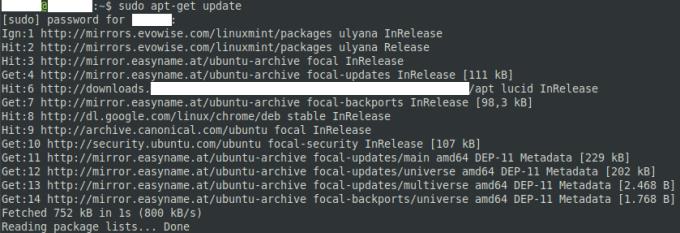
Përdorni komandën "sudo apt-get update" për të marrë versionet më të fundit të depove tuaja të konfiguruara.
Më pas, duhet të identifikoni emrin e saktë të paketës që dëshironi të instaloni. Për ta bërë këtë, kërkoni nëpër depo me komandën "apt-cache search [term kërkimi]" ku "[kërkimi term]" është emri i përafërt i softuerit që dëshironi të instaloni. Rezultatet e kërkimit tregojnë emrin e paketës në të majtë dhe një përshkrim shumë të shkurtër në të djathtë.
Termat e kërkimit që janë shumë të lirshëm mund të përfundojnë duke kthyer dhjetëra rezultate të softuerit me emër të ngjashëm dhe potencialisht funksional të ngjashëm. Provoni të ngushtoni termin tuaj të kërkimit ose të përdorni terma të shumtë të ndarë me hapësira. Nëse kërkoni për fjalë të shumta të ndara me hapësira, këto terma do të zbatohen në mënyrë kumulative dhe do të shfaqin vetëm rezultatet që përputhen me të gjithë termat.

Përdorni komandën “apt-cache search [term kërkimi]” për të kërkuar emrin e saktë të softuerit që dëshironi të instaloni.
Pasi të dini emrin e paketës që dëshironi të instaloni, shkruani komandën "sudo apt-get install [emri i paketës]" ku "[emri i paketës]" është emri i saktë i paketës që dëshironi të instaloni. Ju mund të specifikoni paketa të shumta në të njëjtën kohë duke i ndarë emrat me hapësira.
Nëse paketa kërkon që të instalohen varësi, apt-get do t'ju tregojë listën e paketave që po instalohen dhe do të kërkojë konfirmim. Shtypni tastin "y" për të konfirmuar instalimin ose "n" për të ndërprerë. Nëse paketa nuk ka nevojë të instalojë ndonjë varësi, apt-get do të supozojë se ekzekutimi i komandës ishte leje e mjaftueshme për ta instaluar dhe procesi do të përfundojë automatikisht.
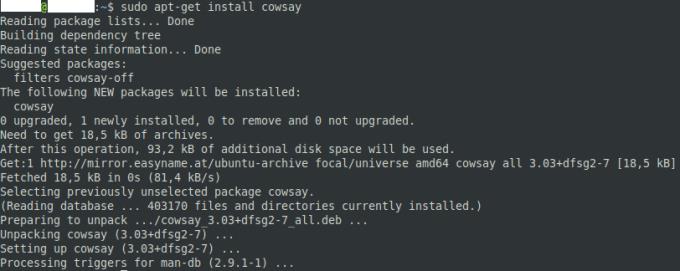
Përdorni komandën "sudo apt-get install [emri i softuerit]" për të instaluar softuerin që dëshironi.
Pasi të përfundojë instalimi, jeni gati të filloni të përdorni softuerin tuaj të ri.
Mësoni si të identifikoni telefonuesit e panjohur dhe të shmangni telefonatat e padëshiruara me metodat më të mira.
Mësoni si të ndani emrat dhe mbiemrat në Excel duke përdorur formula të thjeshta ose funksionin Text to Columns. Këshilla të dobishme për MS Office
Mësoni hap pas hapi se si të çaktivizoni lidhjet e klikueshme në Notepad++ me këtë tutorial të thjeshtë dhe të shpejtë.
Shmangni shfaqjen e një shfaqjeje në Up Next në Apple TV+ për t'i mbajtur të fshehta shfaqjet tuaja të preferuara nga të tjerët. Këtu janë hapat.
Zbuloni se sa e lehtë është të ndryshoni fotografinë e profilit për llogarinë tuaj Disney+ në kompjuterin tuaj dhe pajisjen Android.
Po kërkoni alternativa të Microsoft Teams për komunikime pa mundim? Gjeni alternativat më të mira të Microsoft Teams për ju në 2023.
Ky postim ju tregon se si të shkurtoni videot duke përdorur mjete të integruara në Microsoft Windows 11.
Nëse e dëgjoni shumë fjalën Clipchamp dhe pyesni se çfarë është Clipchamp, kërkimi juaj përfundon këtu. Ky është udhëzuesi më i mirë për të zotëruar Clipchamp.
Me Regjistruesin falas të zërit mund të krijoni regjistrime pa instaluar një softuer të palës së tretë në kompjuterin tuaj Windows 11.
Nëse dëshironi të krijoni video mahnitëse dhe tërheqëse për çfarëdo qëllimi, përdorni softuerin më të mirë falas të redaktimit të videove për Windows 11.






